テクニカルサポートからの重要なお知らせ
- トップ >
- スライドのカスタマイズ >
- スライドの種類別の設定 >
- スライドショースライドの設定
スライドショースライドの設定
スライドショースライドは、スライド全体に写真を表示し、自動的に切り替えていくスライドです。

スライド編集画面を表示する操作については、「スライド共通設定のレイアウトやサイズを設定する」を参照してください。
写真の指定
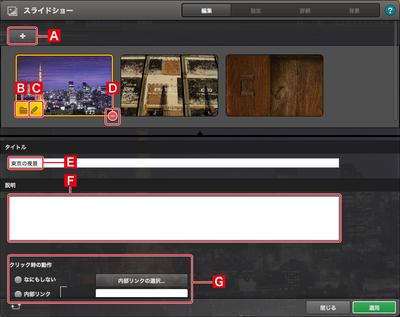
写真の追加
クリックするとファイルを選択して写真を追加するためのダイアログボックスが表示されます。写真の読み込み(差し替え)
写真のファイルを選択して現在の写真と差し替えます。写真の編集
SiGN Proを起動して写真を編集または新規作成します。SiGN Proを起動する
写真の削除
写真を削除します。タイトル
写真のタイトル(キャプション)を入力します。説明
写真の説明を入力します。リンクの設定
写真をクリックしたときにリンク先にジャンプするようにします。サイト内のページにリンクするときは〈内部リンク〉を、サイト外のページにリンクするときは〈外部リンク〉を選択します。スライドショーの設定
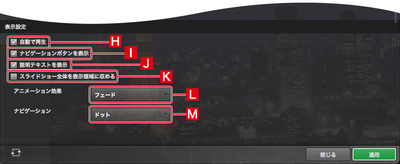
自動で再生
チェックを入れると自動的に写真を切り替えます。ナビゲーションボタンを表示
チェックを入れると右下に写真を切り替えるためのボタンを表示します。説明テキストを表示
説明のタイトル(キャプション)を表示します。スライドショー全体を表示領域に収める
チェックを入れると、スライドショーの画像が表示領域に収まるよう自動調整されます。アニメーション効果
写真を切り替える際のアニメーションを選択します。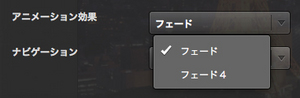
ナビゲーション
写真の下に表示するナビゲーションボタンの形式を選択します。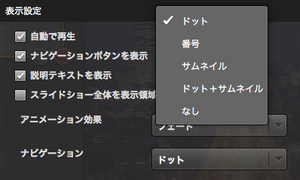
| < アルバムスライドの設定 | 記事スライドの設定 > |
Copyright (c) digitalstage inc. All Rights Reserved.
